안녕하세요. 소소한 H입니다.
앱으로 작성하신 후 광고는 어떻게 삽입하고 계신가요? 주로 컴퓨터로 작성하고 광고도 삽입도 컴퓨터로 하시죠? 저 역시 처음엔 그랬거든요. 급하게 발행해야 될 글이 있다면 이 방법을 사용하시면 좋을 듯합니다.
이미 알고 계신 분들은 혹시 설명중 잘못된 부분이 있으면 피드백 부탁드립니다.
앱으로도 서식만 삽입할 수 있는 기능이 있으면 정말 좋을 거 같은데 다음에서 안 해주겠죠?
다들 아시겠지만, 컴퓨터로 글 쓰시고 서식이나 HTML을 삽입하셨다면 앱에서는 수정도 안됩니다. 앱에서 할 수 있는 건 단순 글 작성뿐이라고 해야 맞는 거 같아요.
지난번 포스팅 참고하시면 모바일 PC버전으로 수정할 수 있는 방법에 대해 알 수 있으실 거예요.
모바일로 PC버전 티스토리 포럼 접속 / 글 수정하기.
안녕하세요. 지금 티스토리가 2.01 버전으로 업되고 한결 부드러워 진건 사실이지만, 아직 미흡한 게 많은 거 같습니다. 네이버에는 이웃이 글을 올리면, 알람이 오게 되어있는데 티스토리는 아직 없죠.. 이것도..
sesang-story.tistory.com
앱(APP)과 PC버전을 동시에 사용한다는 건 조금 불편함을 감수하셔야 합니다. 일반적으로 텍스트와 사진만으로 발행하신다면 앱(APP)으로도 충분합니다만, 광고나 서식 등을 동시에 작업하기 위해서는 PC버전도 병행해줘야 됩니다.
그럼 핸드폰으로 모든 기능을 사용할 수 있는 방법에 대해 알아보겠습니다.
참고로 이 글은 앱과 모바일 PC버전으로 작성한 것이라 사진에 표기된 방향표시가 다소 불편하실 수 있으니 이해 부탁드립니다.
단, 구 에디터로 사용하시는 분들은 적용이 안되니 참고하시기 바랍니다.
웹으로 접속하기 위해서는 자신의 사이트 주소를 입력해야 됩니다.
단순 https://sesang-story.tistory.com 이렇게 입력하시면 웹(WEB)으로 접속되기 때문에 다른 방법이 필요하죠.
1. 블로그 관리 홈 접속하기
https://sesang-story.tistory.com/manage

본인의 주소 뒤에 manage를 입력하시면 이렇게 접속이 가능합니다.
2. 블로그 관리 홈 글 관리 접속 시는
https://sesang-story.tistory.com/manage/posts

글 관리 페이지로 접속을 원하신다면 manage/posts를 입력하시면 됩니다.
여기서부터는 컴퓨터에서 하시는 것처럼 똑같이 하시면 되는데요.
3. PC버전 사용 시 주의할 점.

글 작성하시거나 사진 및 각종 기능을 사용하실 때 갑자기 이렇게 커지는 경우가 있습니다. 그럴 땐 당황하지 마시고 이렇게 하시면 괜찮아요.
* 먼저 페이지를 최대한 왼쪽으로 이동한다.
* 왼쪽 끝단과 가운데를 두 손가락으로 축소한다.
페이지가 커진 상태에서 본문 중앙을 축소하려고 하시면 축소 자체가 되지 않습니다.
꼭! 왼쪽 끝으로 이동하셔서 축소시키면 됩니다.
4. 글 작성 완료 후 맞춤법 검사.

맞춤법 검사를 클릭하시면 이렇게 페이지가 보입니다. 그럼 오른쪽으로 이동하셔서 수정하시면 되는데,

여기서 귀찮은 점 하나!
수정할 부분이 많으면 1번과 2번 과정을 수정 완료될 때까지 반복해줘야 합니다.

이해하셨나요? 많이 귀찮은 거 같죠?
몇 번 해보면 익숙해지실 거예요.^^
그럼 맞춤법 검사까지 끝났으면 마지막으로 광고 삽입을 해보겠습니다.
5. 애드센스 광고 삽입.
일반적으로 컴퓨터에서 하시는 거랑 똑같아요.


문제는 광고를 삽입하고 이렇게 페이지가 확대된다는 거, 서두에서도 말씀드렸지만 당황하지 마시고 축소시켜주시면 됩니다.
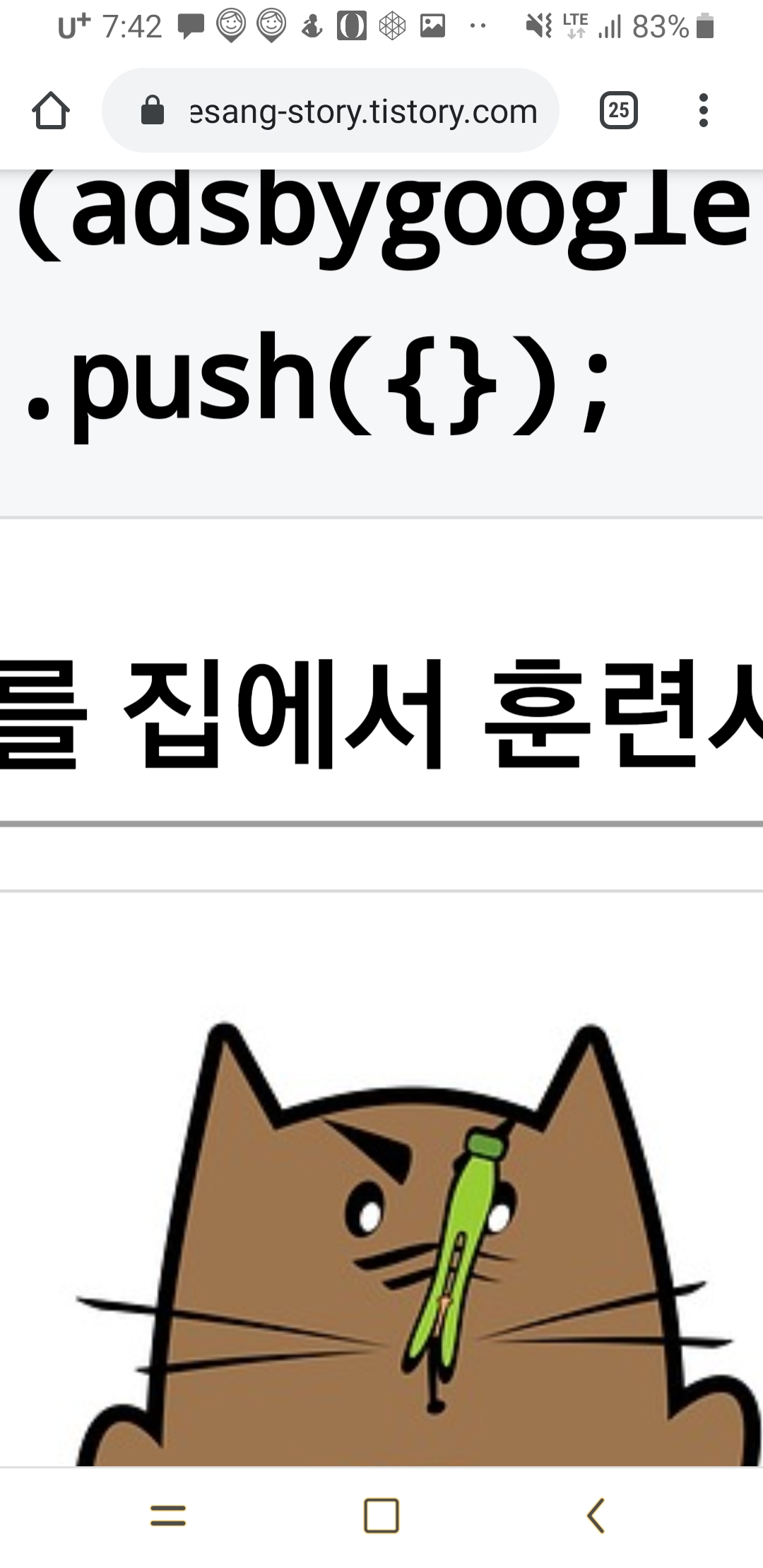
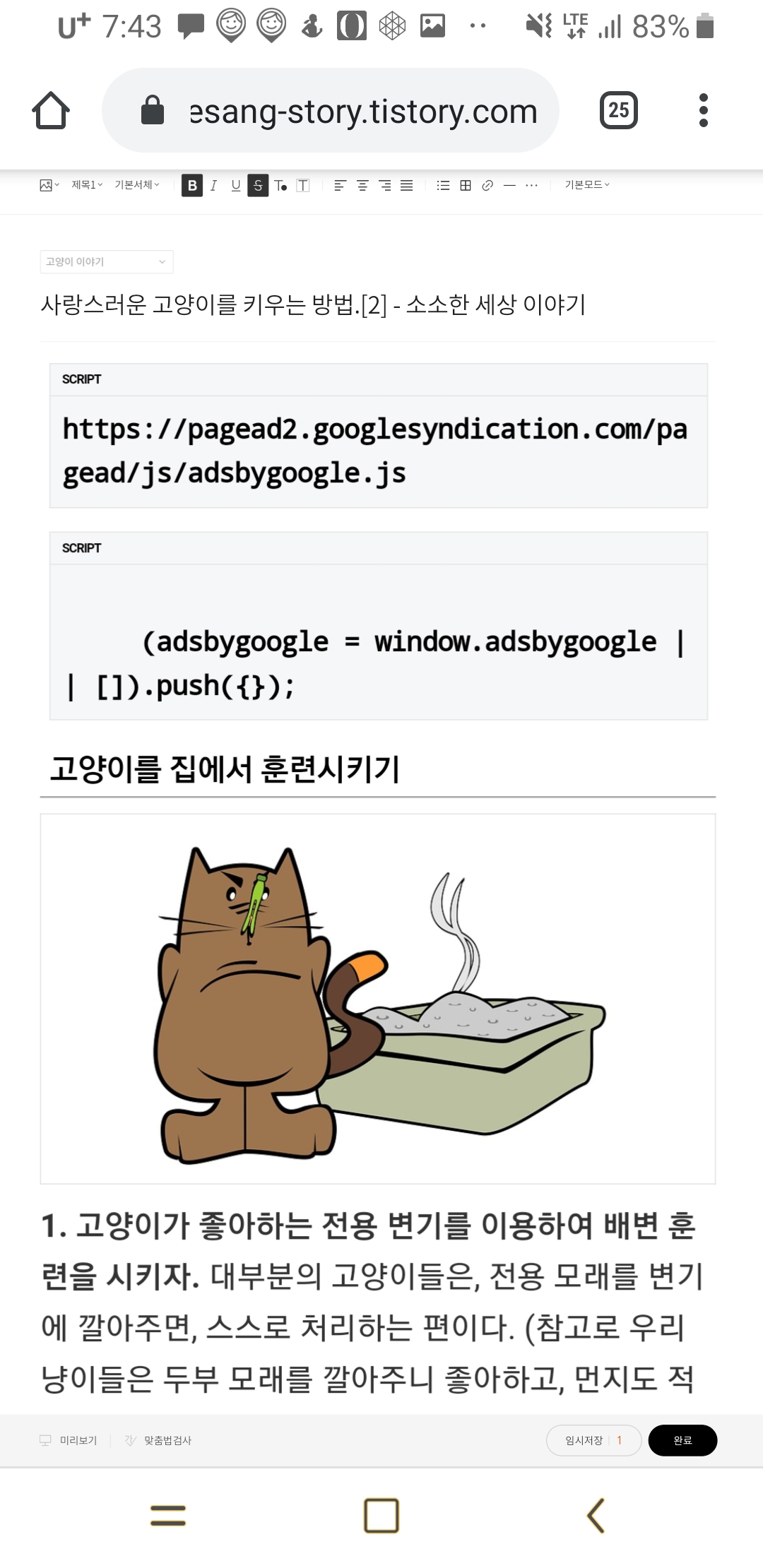
어때요? 정상적으로 돌아왔죠?^^

마지막으로 발행 단계에 오시면 비공개 발행하는 걸 추천드려요. 왜냐면 태그나 콘텐츠 위치 썸네일 사진을 작성해야 하는데 화면 축소, 확대를 해가며 작성해야 되니 조금 번거롭더라고요.
그래서 마무리는 항상 앱(APP)으로 합니다.
제가 드린 설명이 충분했는지 모르겠네요. 직접 해보시면 아! 하실 거예요.
저는 이런 방법도 있다는 걸 알려드리고자 한 것이니 조금이라도 도움이 되셨으면 좋겠습니다.

